30 scorciatoie iOS rapide che ti renderanno davvero la vita più facile
Pubblicato: 2025-10-10Le scorciatoie iOS sono una delle funzionalità più sottovalutate che molte persone ritengono siano solo per utenti esperti. Nella maggior parte dei casi, queste scorciatoie sono molto più utili delle fantasiose funzionalità AI del tuo telefono. Con le scorciatoie puoi sbloccare nuove funzionalità, automatizzare le attività e altro ancora.
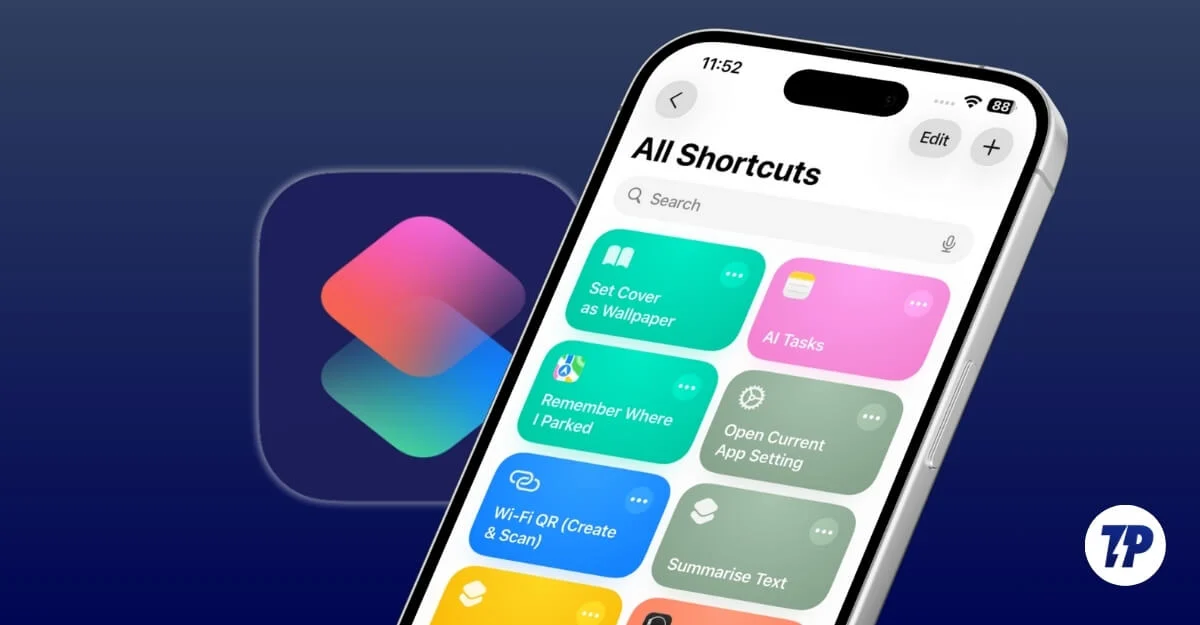
Se possiedi un iPhone, ecco le 30 scorciatoie più utili che puoi aggiungere alla tua libreria e sbloccare nuove funzionalità. Ricorda, alcune di queste scorciatoie richiedono iPhone 15 Pro o versioni successive con supporto Apple Intelligence. Abbiamo etichettato i requisiti per facilitarne la ricerca.
Sommario
30 utili scorciatoie iOS che dovresti iniziare a utilizzare
Scarica X video (Twitter) con un solo tocco
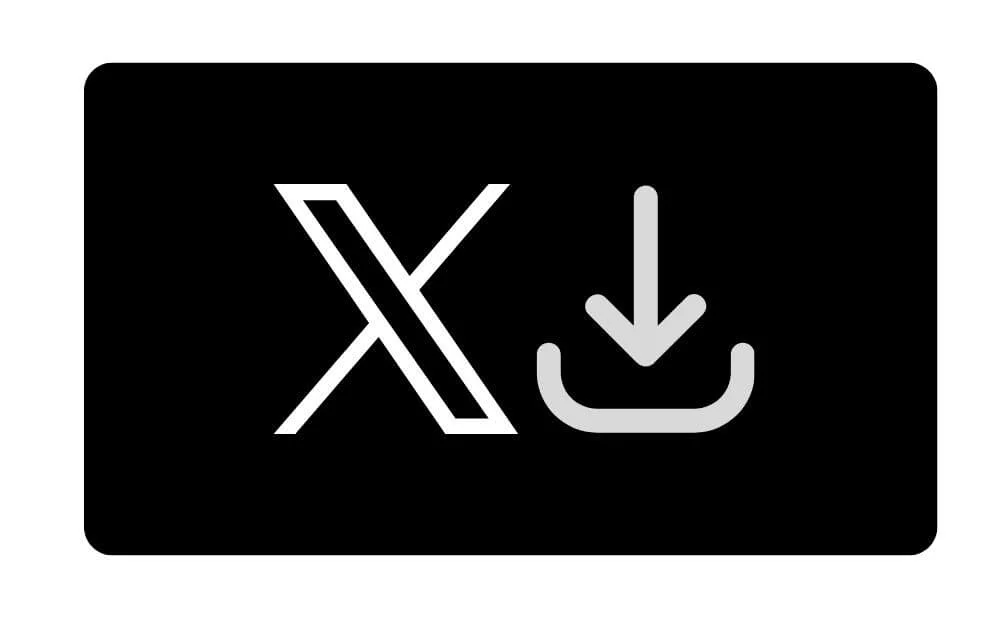
Se salvi spesso i video di Twitter (X) offline, questa scorciatoia può rivelarsi molto utile. Ora puoi condividere direttamente il collegamento del post all'app e iniziare a scaricare video di Twitter senza navigare in alcun sito Web di download di Twitter e copiare e incollare collegamenti tra siti.
Puoi anche aggiungerlo al menu di condivisione rapida sul tuo dispositivo iOS e iniziare a scaricare video.
Scarica collegamento
Registra l'acqua con un solo tocco con i promemoria
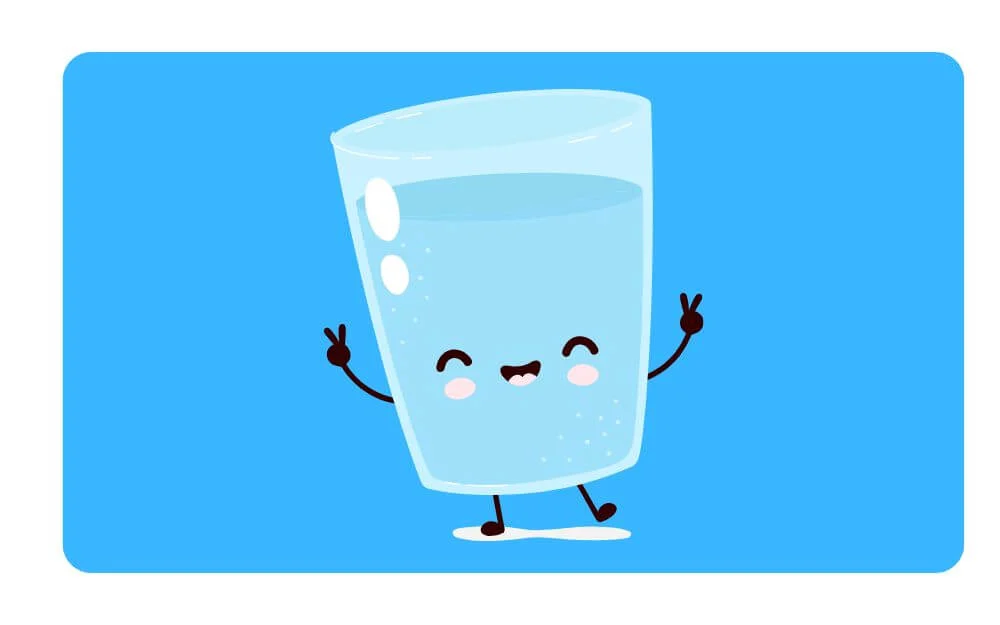
Utilizzo un promemoria dell'acqua per tenere traccia dell'assunzione di acqua e, se utilizzi un iPhone, puoi semplicemente installare questo collegamento e tenere traccia della tua idratazione. È facile dimenticare l’assunzione di acqua, soprattutto in questo mondo frenetico, che può portare a grossi problemi di salute.
Sebbene la maggior parte delle app di terze parti ti consentano di registrare l'assunzione di acqua, queste spesso richiedono più passaggi, il che aggiunge attrito, rendendo gli utenti meno propensi a utilizzare l'app. Ho affrontato questo problema personalmente.
Fortunatamente, questa scorciatoia iOS è semplice da aggiungere alla schermata principale e toccarla per registrare l'assunzione di acqua. Inoltre, puoi anche personalizzarlo per inviarti promemoria e anche regolare l'assunzione di ML e molto altro ancora.
Scarica collegamento
Rendi divertente la spazzolatura con il timer Spotify da 2 minuti
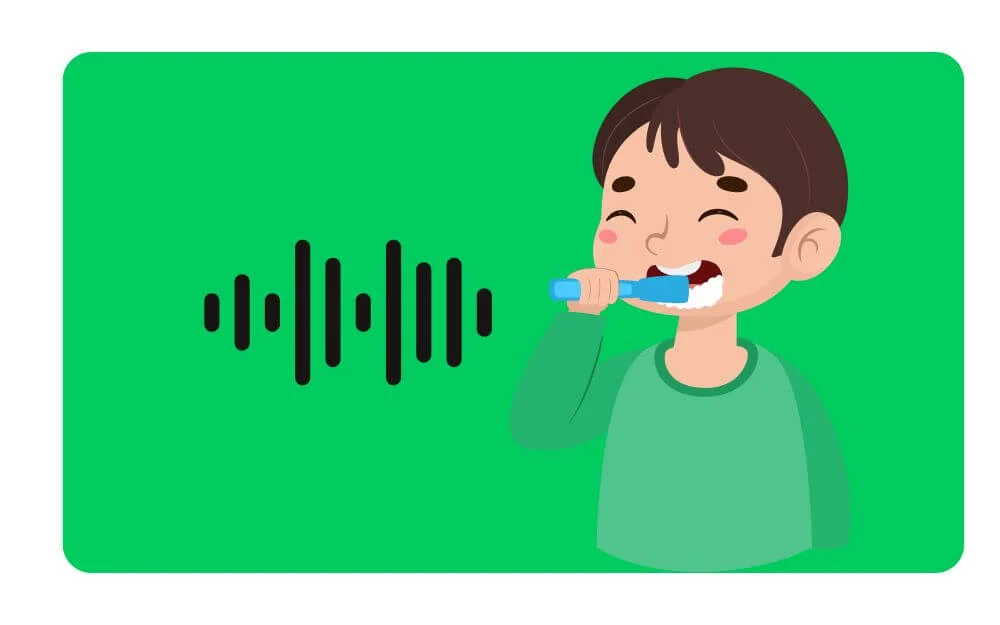
Se hai figli, questa scorciatoia può aiutarli a lavarsi i denti correttamente e anche a garantire un coinvolgimento divertente. Il collegamento si collega al tuo account Spotify e inizia a riprodurre un brano di 2 minuti.
Puoi chiedere ai tuoi figli di iniziare a lavarsi i denti quando suona la canzone e di fermarsi quando la canzone finisce di suonare. Questo non è solo divertente, ma coinvolge anche i tuoi bambini nella formazione di una routine di spazzolatura. Ecco come puoi usarlo.
Scarica collegamento
Condividi il tuo ETA con la famiglia con un solo tocco
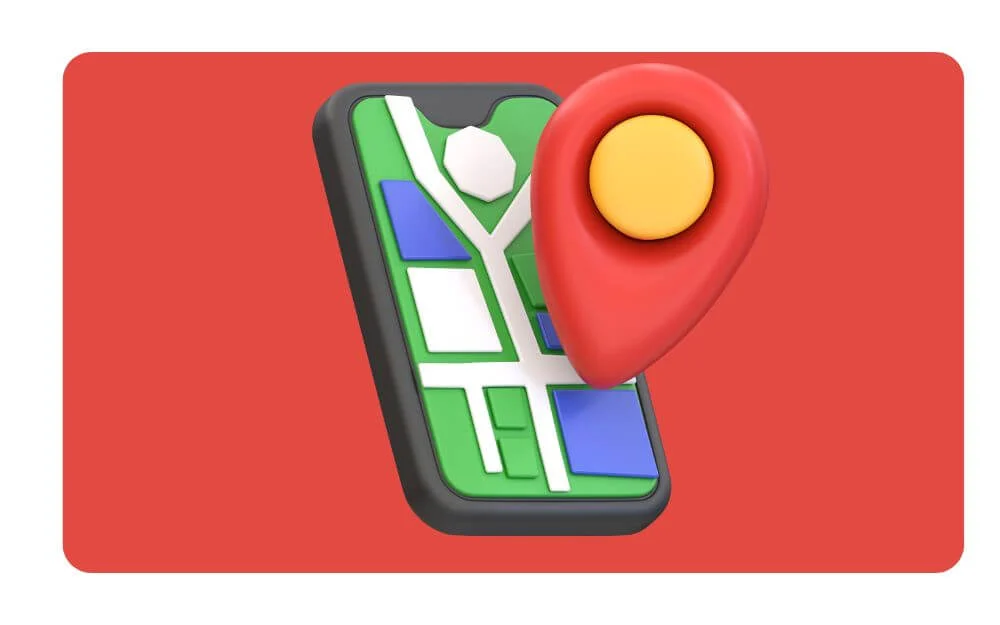
Se viaggi spesso o se tuo figlio va da casa a scuola, questa semplice scorciatoia può tornarti molto utile. Con un solo tocco puoi condividere facilmente l'orario di arrivo previsto con i tuoi contatti preferiti. Il collegamento supporta sia e-mail che messaggi.
Scarica collegamento
Identifica la canzone e scaricala rapidamente
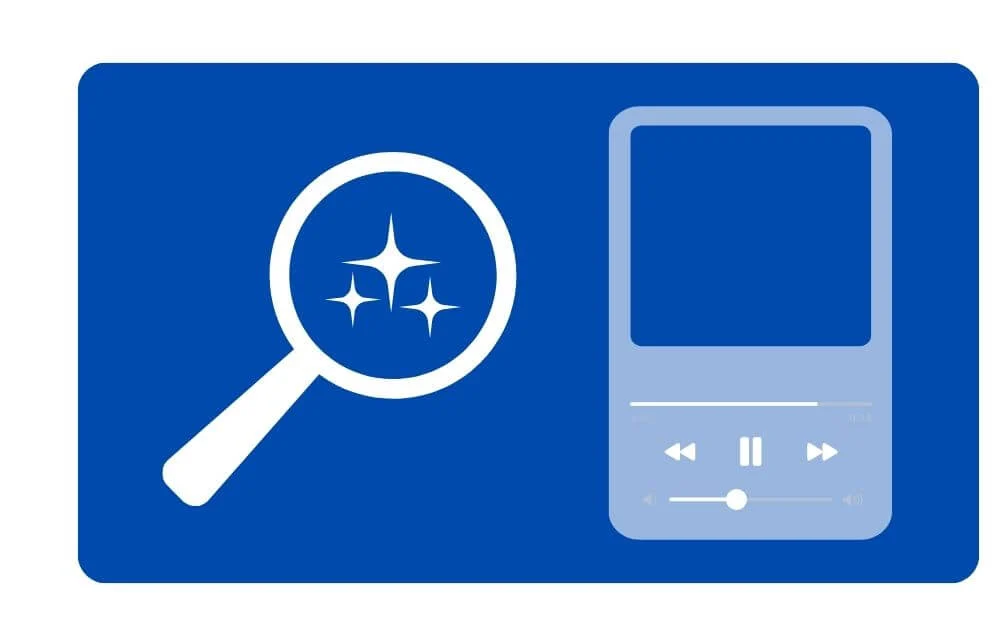
Non importa quanti modi esistano, trovare le canzoni utilizzando è uno dei più accurati fino ad ora. Se lo desideri, con questa scorciatoia non solo potrai identificare la canzone, ma anche scaricarla istantaneamente, salvarla offline e condividerla con la tua famiglia o i tuoi amici, o addirittura usarla per il tuo post su Instagram.
Scarica collegamento
Salva i brani Spotify come MP3 per l'ascolto offline
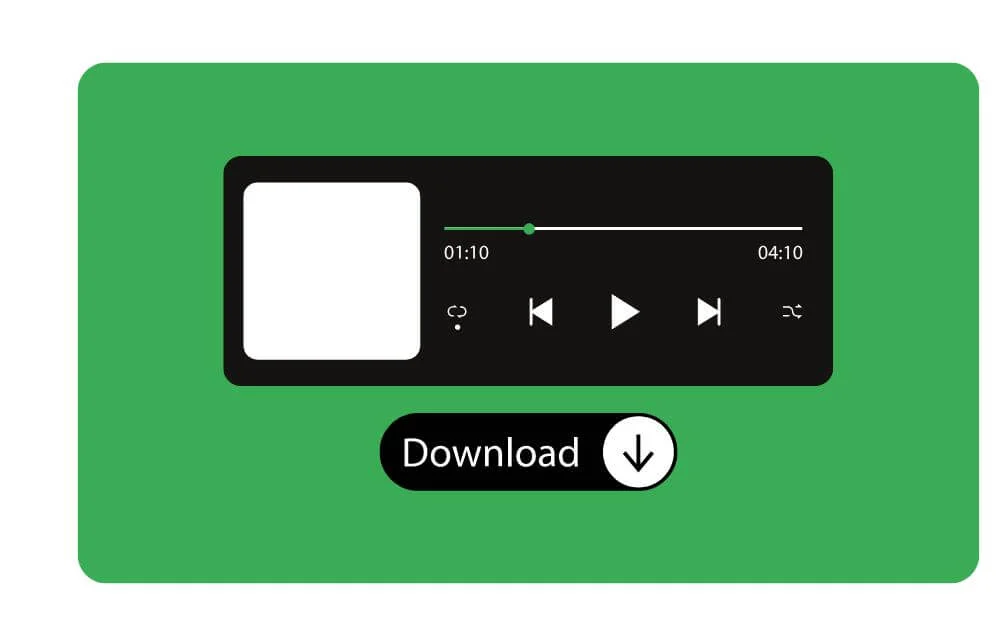
Se ascolti spesso Spotify e desideri avere una riproduzione offline senza un abbonamento premium, puoi facilmente scaricare o convertire i brani Spotify in MP3 e salvarli sul tuo dispositivo per l'ascolto offline.
La parte migliore è che non è necessario visitare siti Web esterni o copiare e incollare tra loro. La scorciatoia salverà la canzone offline per te. La parte migliore è che puoi continuare a utilizzare Spotify e ottenere consigli sui brani e, ogni volta che hai voglia di salvare un brano, invia semplicemente il collegamento al collegamento e lo salverà offline. Puoi utilizzare qualsiasi app di riproduzione musicale offline per organizzare i tuoi brani per l'ascolto offline.
Scarica collegamento
Non perdere mai una chiamata con i promemoria automatici (per iPhone più vecchi) 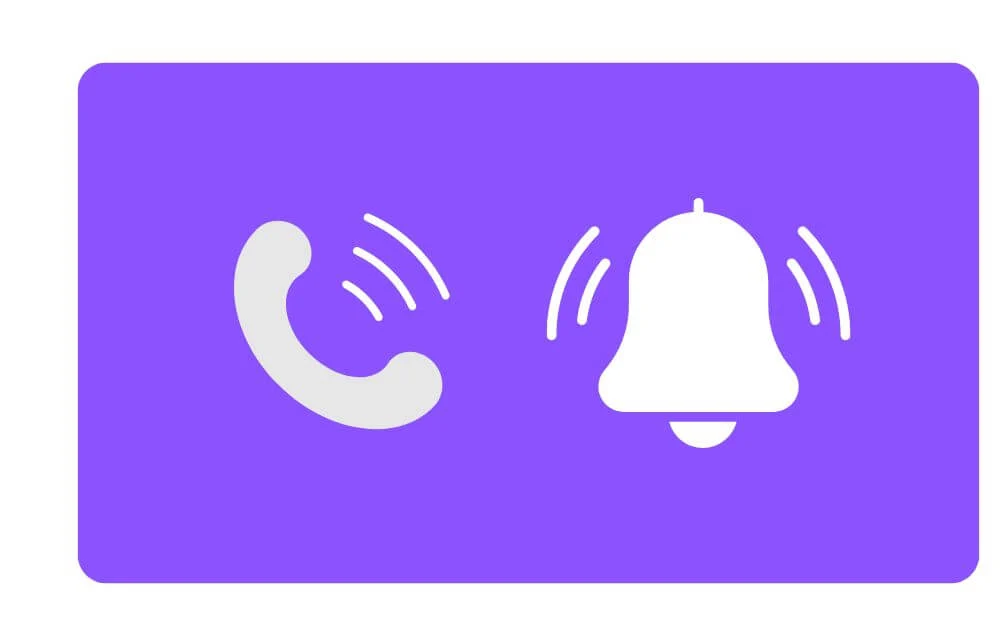
Con iOS 20, Apple ha finalmente implementato la possibilità di impostare promemoria di chiamata. Tuttavia, se utilizzi una versione precedente, puoi ottenere le stesse funzionalità utilizzando questo collegamento. Se desideri chiamare una persona importante, un amico o una famiglia, puoi semplicemente utilizzare la scorciatoia per ricordarti di rispondere a una chiamata all'ora specifica.
Puoi anche combinarlo con altre app di scelta rapida, come l'invio di un promemoria automatico a un orario specifico e anche l'invio automatico al tuo numero di telefono specifico prima di rispondere a una chiamata.
Scarica collegamento
Invia messaggi su WhatsApp senza salvare il numero
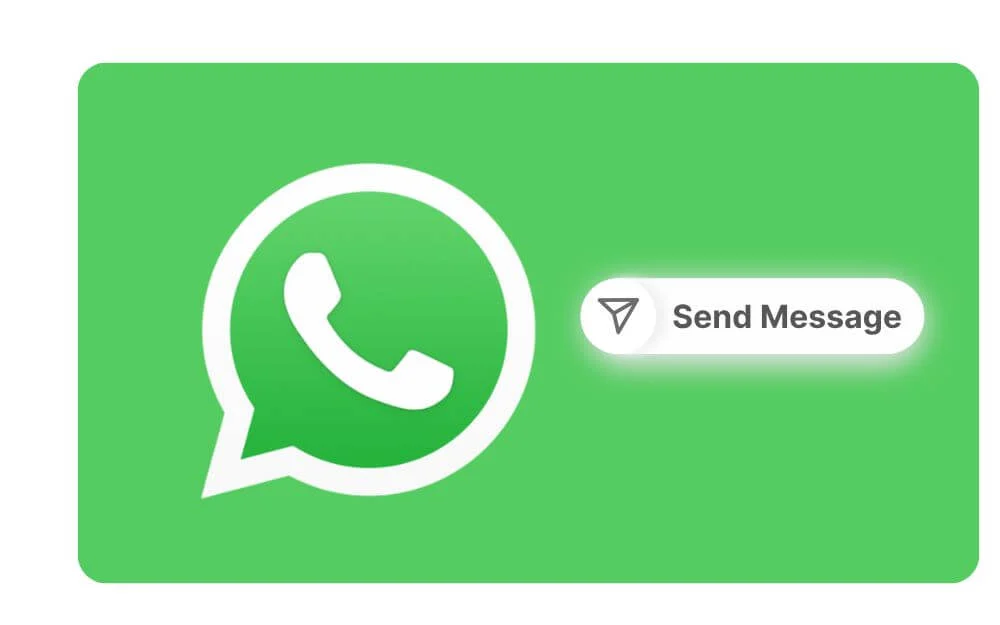
Adesso, dopo secoli, puoi finalmente inviare un messaggio su WhatsApp senza salvare il numero. In precedenza, per farlo dovevamo utilizzare siti Web di terze parti, ma ora WhatsApp offre un modo nativo per inviare messaggi senza salvare un numero.
Tuttavia, devi comunque digitare manualmente il numero e fare clic sulla chat per accedere all'interfaccia della chat e avviare la messaggistica. Tuttavia, con questa scorciatoia iOS, puoi inviare direttamente un messaggio a un numero specifico dalla schermata recente del tuo telefono. Puoi semplicemente condividere il numero nella scorciatoia e si aprirà immediatamente WhatsApp con la stessa interfaccia numerica che ti consente di inviare un messaggio di testo senza salvare il contatto o il numero.
Scarica collegamento
Aggiungi più azioni al pulsante di azione con i tasti del volume
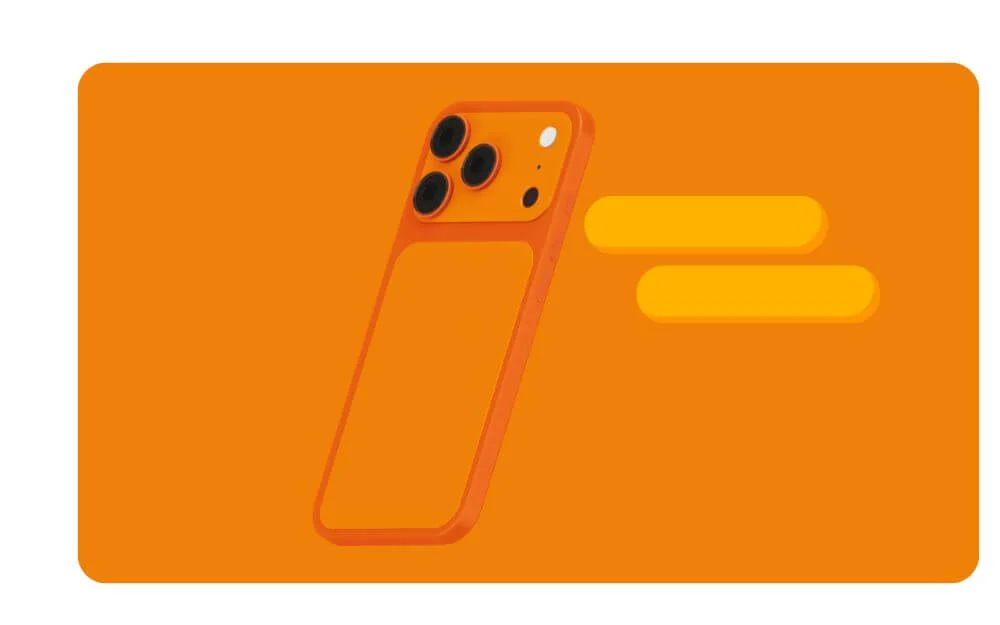
Sebbene il pulsante di azione sia progettato per eseguire più scorciatoie, tuttavia può riempirsi rapidamente se hai più funzioni assegnate al pulsante di azione sul tuo iPhone, con questa scorciatoia puoi espandere le possibilità di scorciatoia, insieme al pulsante di azione puoi utilizzare i pulsanti del volume extra sul tuo iPhone per assegnare diverse scorciatoie, ad esempio puoi utilizzare il pulsante di azione + il pulsante di aumento del volume per eseguire l'azione specifica o la scorciatoia allo stesso modo puoi utilizzare il pulsante di azione + pulsante di riduzione del volume per eseguire l'azione specifica scorciatoia, in questo modo puoi espandere le possibilità.
Scarica collegamento
Blocca istantaneamente il tuo iPhone senza premere pulsanti

Pochi telefoni Android offrono un modo semplice per toccare due volte lo schermo e bloccarlo immediatamente. Questa è una funzionalità così pratica e veloce che non avrai bisogno di toccare il pulsante di accensione ogni volta che vuoi spegnere il cellulare.
Fortunatamente, con la scorciatoia del pulsante della schermata di blocco, puoi bloccare immediatamente il tuo iPhone toccando il pulsante della scorciatoia. No, con un solo tocco, analogamente agli smartphone Android, puoi bloccare il tuo iPhone con un semplice tocco.
Scarica collegamento
Correggi Internet lento senza interrompere i download
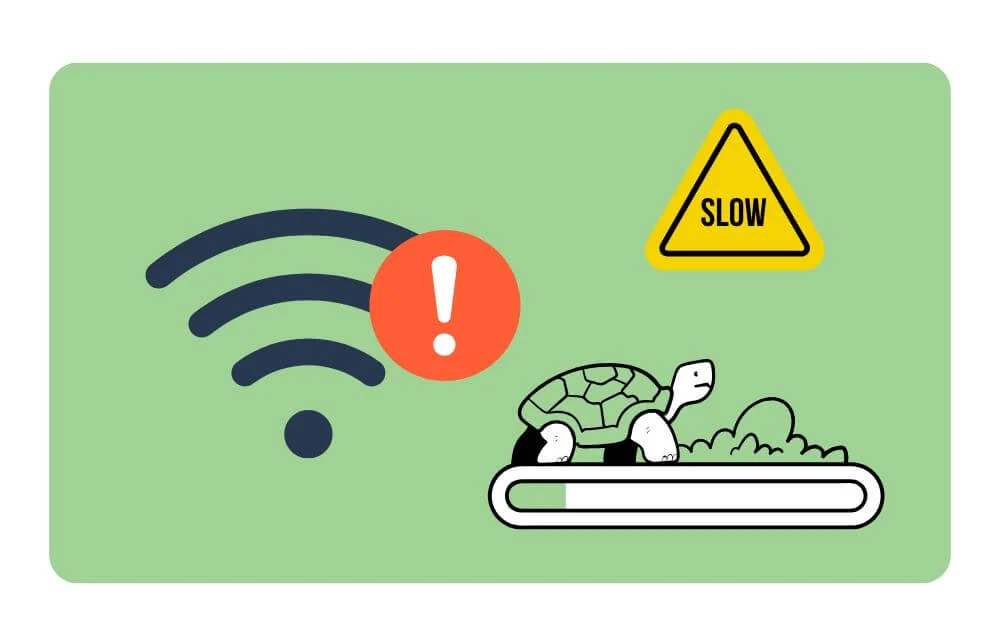
Se sei connesso a Internet 24 ore su 24, 7 giorni su 7 almeno una volta, potresti aver riscontrato un problema di rete che richiedeva di riavviare lo smartphone o riavviare la rete per farlo funzionare e risolvere il problema.
Tuttavia, se stai scaricando un file, riavviare il dispositivo o attivare e disattivare la modalità aereo può interrompere i download. È qui che il collegamento automatico per l'aggiornamento della rete può tornare utile.
Ora, quando riscontri una connessione Internet lenta, ping elevato o addirittura connessioni instabili, puoi semplicemente toccare questa estensione o la scorciatoia. Ripristina automaticamente la connessione Internet senza disconnettersi da Internet.
Scarica collegamento
Condividi il Wi-Fi in sicurezza utilizzando un codice QR
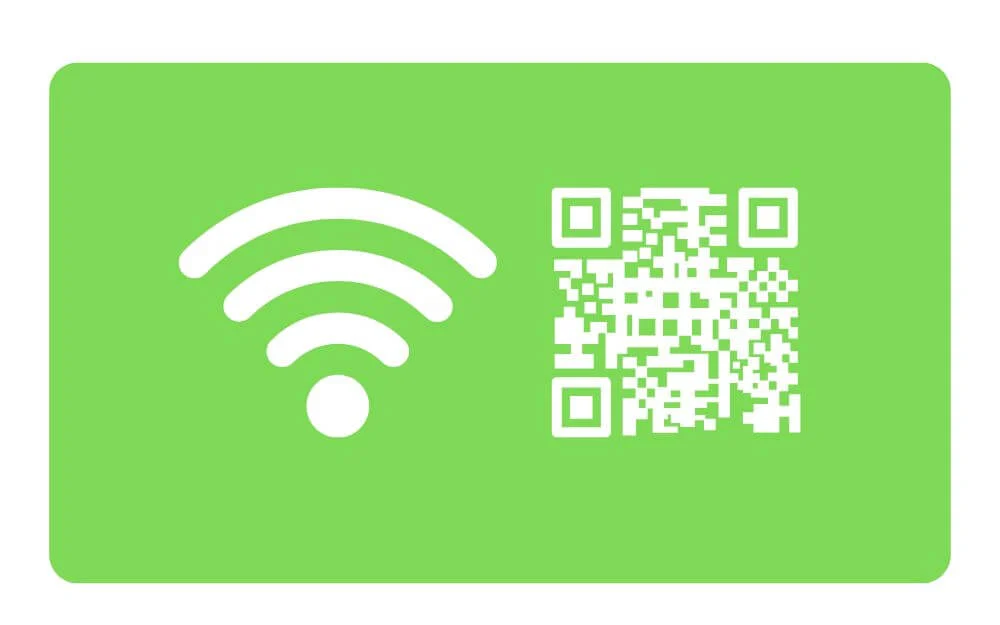
Condividere la password Wi-Fi con i tuoi ospiti o con i tuoi vicini è spesso il compito più noioso. Oltre a lamentarsi che la password non è corretta e non funziona, la condivisione delle password può anche far sì che utilizzino il tuo Wi-Fi in modo permanente. Quindi, per questo motivo, ora puoi condividere le tue password Wi-Fi sotto forma di codici QR in modo che la tua password Wi-Fi non sia visibile ad altri mentre condividi con quell'ospite specifico.
Questa semplice scorciatoia iOS ti consente di convertire le tue password Wi-Fi esistenti in codici QR e gli utenti possono anche connettersi rapidamente al tuo Wi-Fi scansionando lo stesso codice QR sul proprio dispositivo, il che semplifica l'intero processo senza inserire manualmente le password Wi-Fi.
Scarica collegamento
Invia un augurio di compleanno automatico
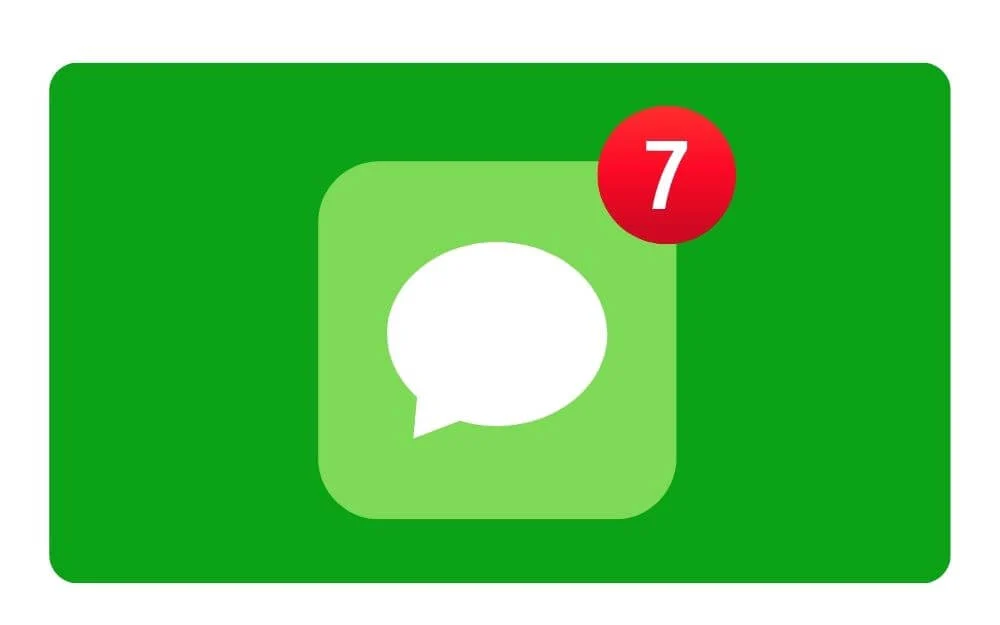
Se sei una persona che si lamenta di non augurare compleanni, allora la scorciatoia è l'opzione migliore per te. Il collegamento invia automaticamente gli auguri di compleanno ai tuoi contatti per i quali hai aggiunto i compleanni. Puoi anche inviare lo stesso messaggio su WhatsApp e persino inviare un messaggio come SMS.
Funziona per tutti i contatti con un promemoria del compleanno come funzionalità aggiuntiva. La scorciatoia ti avvisa dopo aver inviato il messaggio al contatto specifico. Puoi anche personalizzare quando inviare un promemoria del compleanno e aggiungere il testo predefinito del promemoria del compleanno.
Scarica collegamento
Ottieni la posizione di tuo figlio quando la batteria è scarica

Se hai figli con iPhone, la scorciatoia può essere un vero toccasana, soprattutto se i tuoi figli sono fuori a giocare e quando l'iPhone sta per scaricarsi, la scorciatoia invia automaticamente la posizione dei tuoi figli con il livello della batteria e le coordinate, e anche con i collegamenti di navigazione non appena rileva la percentuale di batteria scarica sugli iPhone dei tuoi figli.
In questo modo, puoi tenere traccia della loro posizione e persino ricevere una notifica quando viene visualizzato un avviso di percentuale di batteria scarica sugli iPhone dei tuoi figli. Per fare ciò, puoi semplicemente installare il collegamento sull'iPhone di tuo figlio e assicurarti che funzioni in background e, non appena la batteria raggiunge un livello specifico, riceverai una notifica via SMS, insieme alla percentuale attuale del livello della batteria sull'iPhone di tuo figlio.
Scarica collegamento
Salva e gestisci tutti i tuoi luoghi in un unico elenco
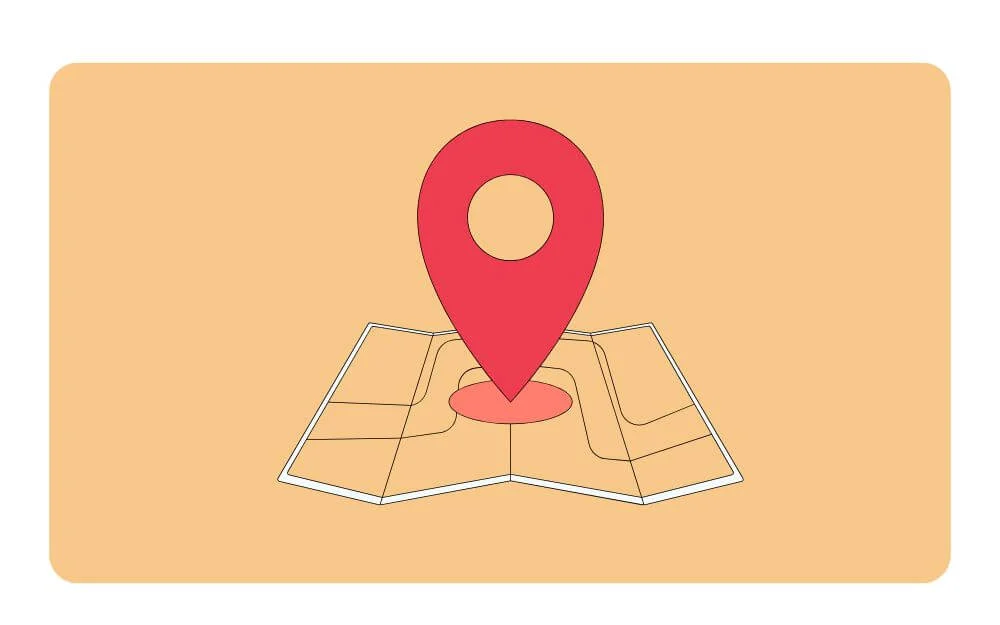
Il collegamento alla posizione è come un gestore di posizione personale che ti consente di archiviare, organizzare, condividere e visualizzare tutte le tue posizioni in un unico posto con dettagli come nome, coordinate, date e persino note.

Puoi anche importare posizioni da altre foto, contatti ed eventi ed esportarli in GPX. È un luogo centrale in cui salvare e bilanciare tutte le tue posizioni importanti senza utilizzare alcun servizio di mappe, come Apple Maps e Google Maps.
Scarica collegamento
Espelli rapidamente l'acqua quando il tuo iPhone cade nell'acqua
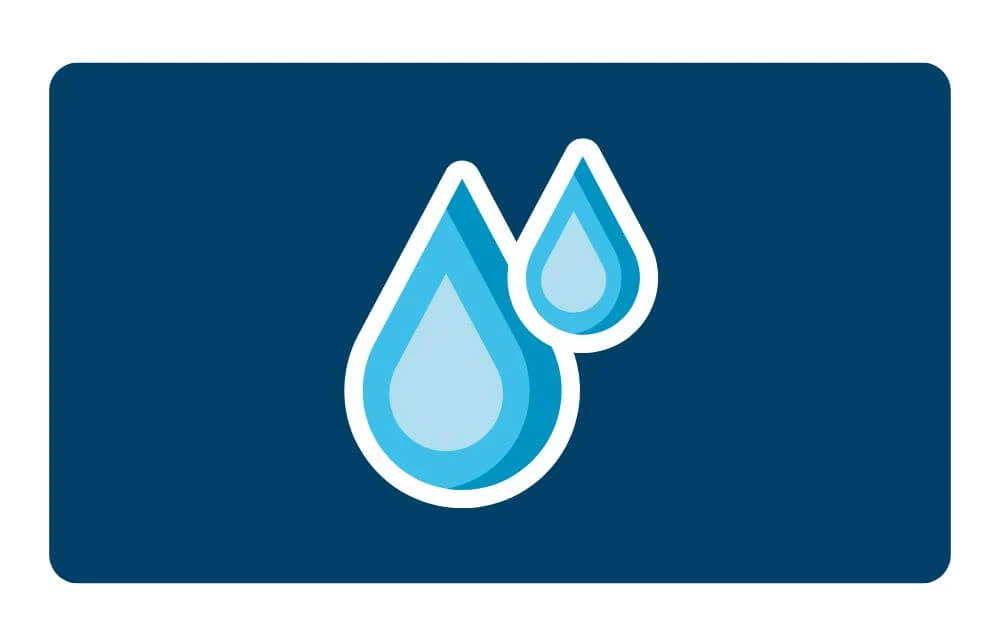
L'espulsione dell'acqua è la scorciatoia più popolare su iPhone che ti consente di espellere l'acqua versata dagli altoparlanti riproducendo musica vibrante. È una comoda scorciatoia da avere ogni volta che il tuo iPhone cade accidentalmente in acqua.
Puoi aggiungere questa estensione alla schermata iniziale o aggiungerla alle scorciatoie e utilizzarla ogni volta che c'è acqua sull'altoparlante del tuo iPhone.
Scarica collegamento
Prolunga la durata della batteria con modalità a basso consumo più intelligenti
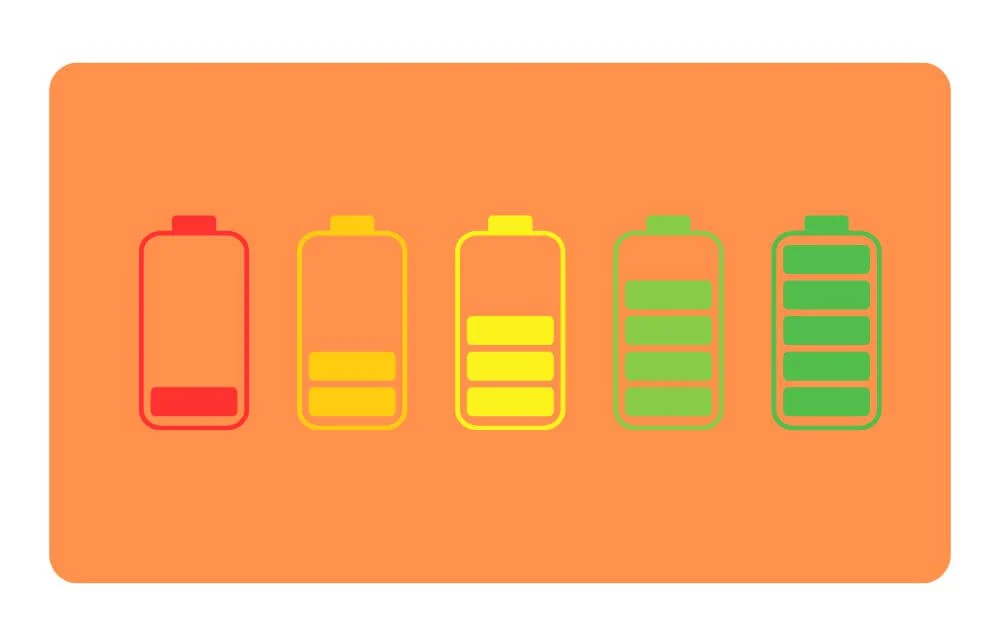
L'uso della modalità di risparmio energetico può tornare utile se desideri preservare rigorosamente la durata della batteria per lungo tempo. A differenza della modalità di risparmio energetico predefinita, questa limita ulteriormente l'accesso in background e limita anche le app in background per offrirti una migliore durata della batteria.
Se desideri maggiore flessibilità, puoi anche utilizzare la scorciatoia della modalità a consumo ultra-ridotto, che ti offre tre livelli per controllare la potenza erogata. Ad esempio, è dotato di basso consumo, regolazione intelligente e supporta anche la regolazione dinamica per preservare la durata della batteria del tuo iPhone.
Scarica collegamento
Cambia automaticamente lo sfondo del tuo Apple Watch ogni giorno

Se usi un Apple Watch, cambiare lo sfondo può dargli una sensazione di freschezza ogni giorno. Tuttavia, Apple non offre questa funzionalità per impostazione predefinita e, fortunatamente, puoi installare questo collegamento per cambiare automaticamente lo sfondo sul tuo Apple Watch. Innanzitutto, devi selezionare gli sfondi che desideri applicare.
Puoi memorizzare tutti gli sfondi di Apple Watch che desideri mescolare in una cartella e selezionare la frequenza, se desideri cambiare lo sfondo ogni giorno o dopo determinate ore. Una volta configurato, in base all'ora impostata, il tuo iPhone esegue automaticamente il collegamento e cambia lo sfondo sul tuo Apple Watch. Allo stesso modo, puoi applicare la stessa funzionalità sul tuo iPhone utilizzando questo collegamento per cambiare lo sfondo per iPhone.
Scarica collegamento
Riepiloga rapidamente i tuoi documenti utilizzando i dispositivi Apple
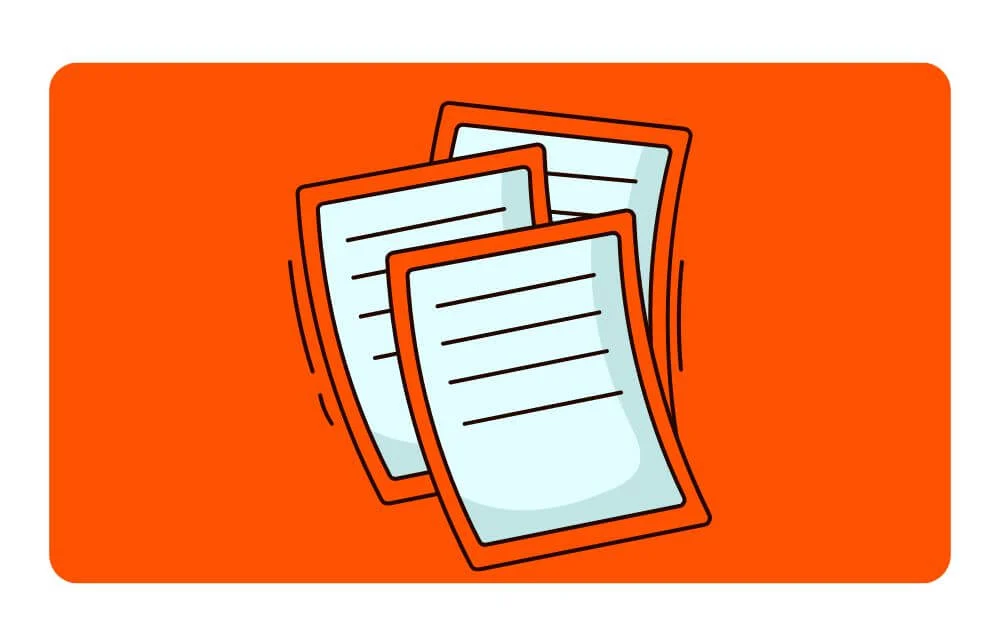
Apple Intelligence non è ancora potente come i suoi pari, ma è comunque abbastanza potente da completare la maggior parte delle attività quotidiane, come riassumere testo, generare testo o immagini e altro ancora.
Se utilizzi iPhone 15 Pro o successivi con supporto Apple Intelligence, puoi utilizzare questa scorciatoia per riepilogare rapidamente i documenti con semplici passaggi. Puoi utilizzare modelli sul dispositivo se desideri maggiore privacy, oppure utilizzare iCloud per riepilogare o persino utilizzare modelli di terze parti come ChatGPT per ottenere ciò.
Scarica collegamento
Salva tutte le ricette su Notes
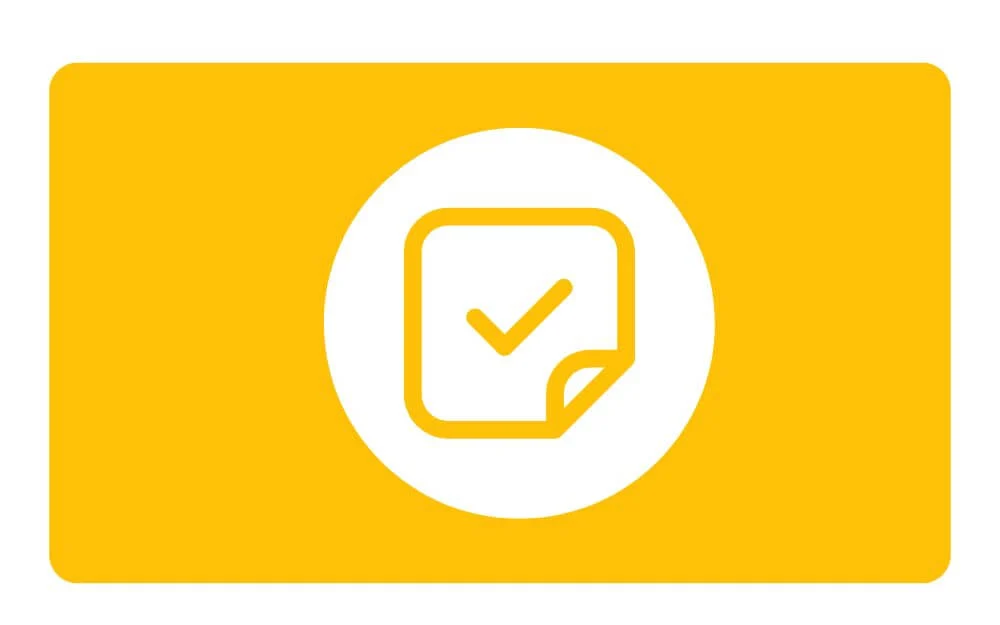
Se sei come me, che aggiungi immediatamente ai preferiti una bobina o un post sui social media ogni volta che vedi una nuova ricetta alimentare, allora questa scorciatoia può essere molto utile. La ricetta prende l'input del video o della foto dal feed dei social media, estrae tutti gli ingredienti e i passaggi e li salva nell'app Notes.
In questo modo, puoi trasformare tutte le tue ricette video in tutorial passo passo facili da seguire e, inoltre, questa estrazione rapida ti consente di vedere l'elenco completo degli ingredienti in una sola volta. Puoi semplicemente aggiungere questo collegamento al tuo elenco e condividere le foto o i video delle ricette su questo collegamento. Utilizzando Apple Intelligence, analizza il video e converte tutte le ricette in testo semplice.
Scarica collegamento
Aggiungi allarmi agli eventi del tuo calendario
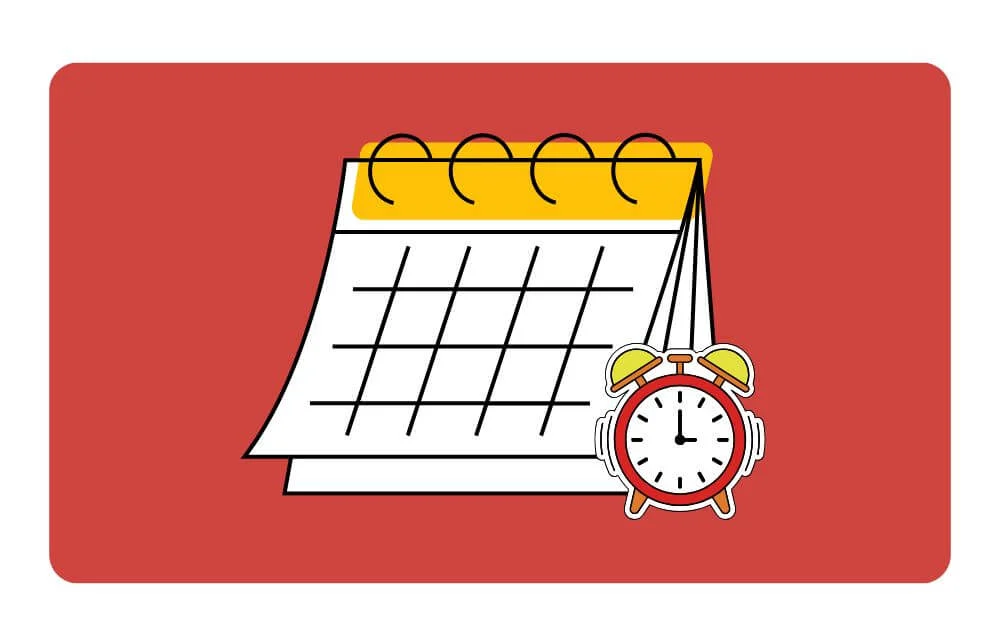
Se perdi i tuoi eventi importanti del calendario solo perché hai perso una notifica, questa scorciatoia può essere un vero toccasana. Ogni volta che aggiungi un evento al calendario, crea automaticamente un allarme per quell'evento in modo da non perdere la notifica.
Se hai già in programma eventi importanti, puoi eseguire questo collegamento sul tuo iPhone per impostare automaticamente allarmi per tutti gli eventi del calendario esistenti. In questo modo non perderai nessuna notifica importante.
Scarica collegamento
Crea un elenco di cose da fare intelligenti utilizzando l'intelligenza artificiale sul dispositivo
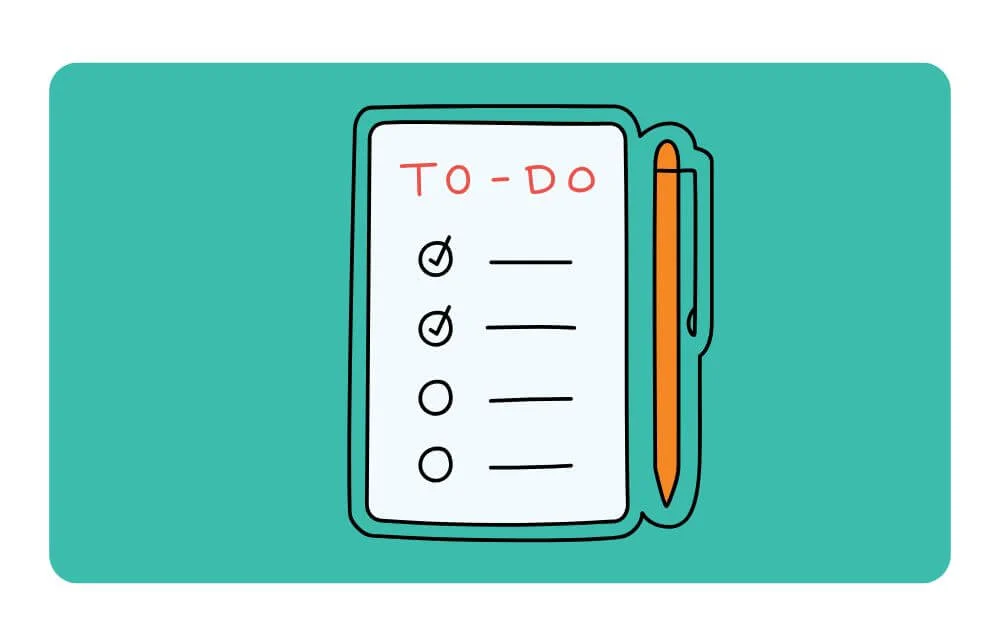
L'intelligenza artificiale può essere molto utile per aiutarti a pianificare la tua giornata, con l'aiuto di diversi principi dell'elenco di cose da fare può creare attività migliori e realizzabili per te, tuttavia l'attrito più grande è che devi seguire più passaggi e copiare e incollare attività tra diversi strumenti, tuttavia se utilizzi un iPhone con un modello supportato da Apple Intelligence puoi semplicemente utilizzare questa scorciatoia e registrare tutte le tue attività imminenti.
Utilizza Apple Intelligence sul dispositivo e li organizza in attività dell'elenco di cose da fare nelle note di Apple. L'unico requisito è che il tuo dispositivo abbia il supporto Apple Intelligence, supportato su iPhone 15 Pro e serie successive.
Scarica collegamento
Scarica istantaneamente tutte le foto di iCloud utilizzando questo collegamento
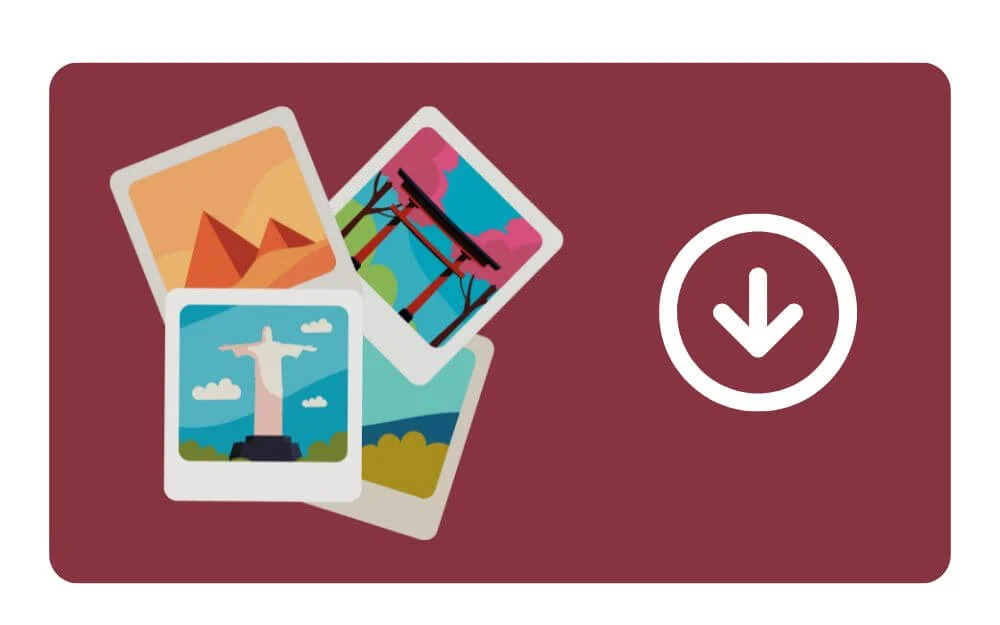
Apple solitamente archivia le foto di alta qualità in iCloud per risparmiare spazio sul tuo dispositivo a meno che tu non abbia chiesto manualmente di archiviare le foto originali sul tuo iPhone, tuttavia quando ne hai bisogno devi andare manualmente su ciascuna foto e scaricare la qualità originale e salvarla localmente sul tuo dispositivo da iCloud, questo processo non solo richiede tempo ma è quasi impossibile se hai migliaia di foto da salvare localmente sul tuo dispositivo in qualità originale.
Fortunatamente, utilizzando questa scorciatoia, puoi automatizzare questo processo, soprattutto quando desideri condividere foto, eseguire il backup o spostare tutte le tue foto su un altro archivio cloud. Puoi semplicemente eseguire questo collegamento e scarica la qualità originale di ogni foto e la salva localmente sul tuo dispositivo.
Scarica collegamento
Svegliati più intelligente ogni giorno utilizzando questa scorciatoia

Se sei una persona come me che imposta le sveglie in base alle attività mattutine che hai, allora la scorciatoia potrebbe essere molto utile. Crea automaticamente allarmi al momento giusto in base alle tue attività utilizzando Apple Intelligence sul dispositivo.
Ad esempio, se hai 5 diverse attività mattutine, la scorciatoia analizza le tue attività e stima il tempo necessario per completarle e, in base a questo tempo, crea automaticamente un allarme specifico. In altre parole, è il tuo assistente personale per le sveglie che imposta le sveglie in base alle tue attività e alla disponibilità di tempo.
Poiché utilizza Apple Intelligence sul dispositivo, per utilizzare questa scorciatoia è necessario un iPhone 15 Pro o qualsiasi modello supportato da Apple Intelligence. Facoltativamente puoi anche saltare la sveglia nei fine settimana.
Per utilizzare questo collegamento, è necessario scaricare e installare due collegamenti. È possibile utilizzare la scorciatoia di allarme impostata e richiama automaticamente l'altra scorciatoia in background.
Scarica collegamento
Scarica la scorciatoia del modello AI di sveglia mattutina
Apri immediatamente le impostazioni di qualsiasi app utilizzando questo collegamento
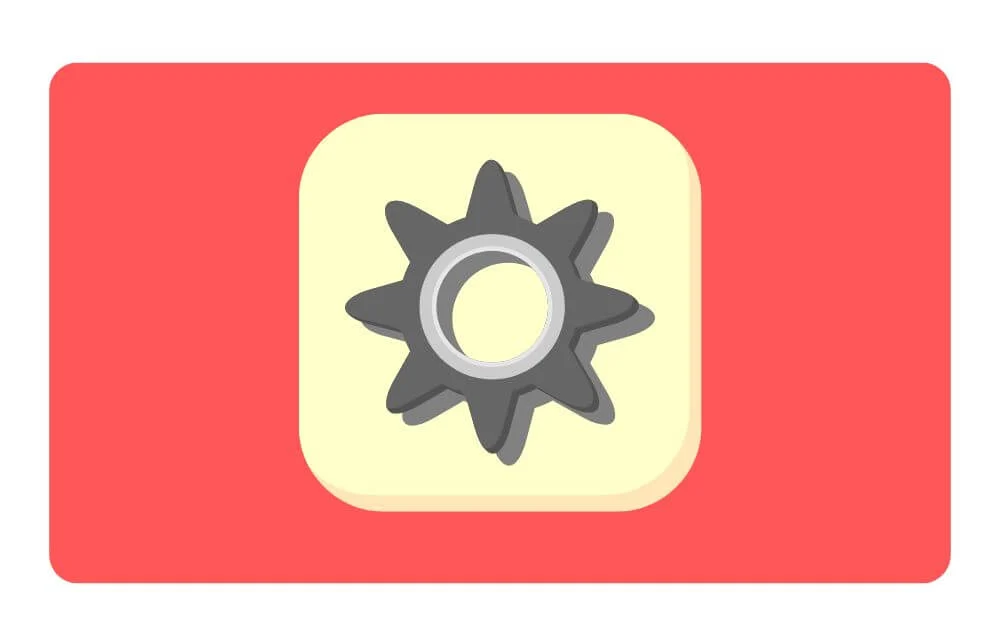
Una delle cose più fastidiose in iOS è che devi scavare in profondità nelle impostazioni per trovare impostazioni specifiche dell'app; tuttavia, con una semplice scorciatoia, puoi accedere immediatamente a qualsiasi impostazione dell'app direttamente dal Centro di controllo.
Puoi aggiungere questo collegamento al Centro di controllo, aprire l'app ed eseguire questo collegamento e verrai reindirizzato immediatamente alle impostazioni specifiche dell'app. Funziona con quasi tutte le app, comprese le app di terze parti, e semplifica l'accesso al controllo e alle impostazioni delle app. Segui la guida di seguito su come aggiungere il collegamento al Centro di controllo
Scarica collegamento
Apri il menu di spegnimento dell'iPhone senza premere alcun pulsante
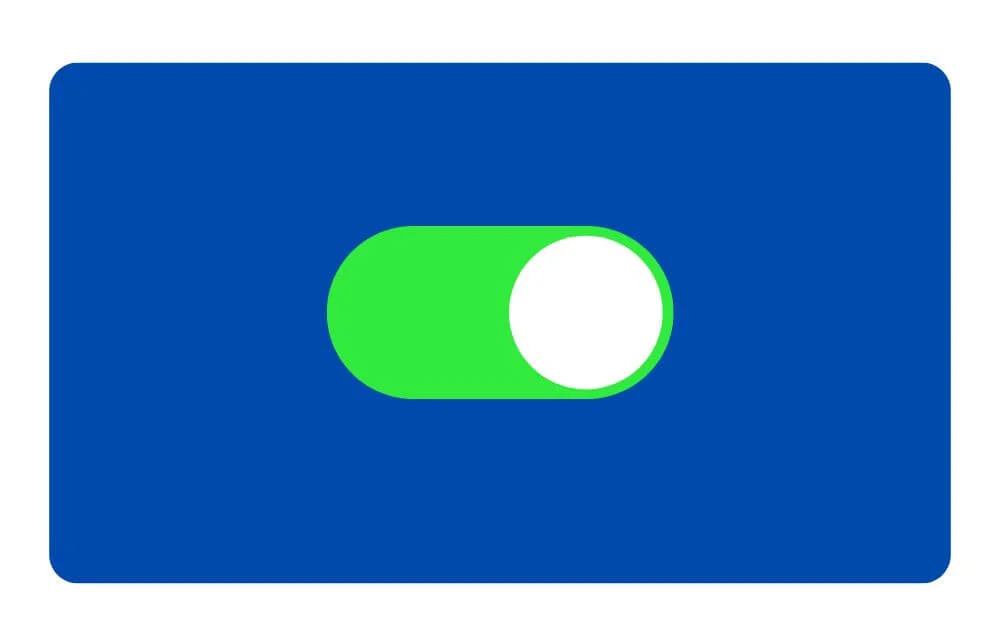
Puoi utilizzare questa scorciatoia per accedere immediatamente all'opzione del menu di accensione dell'iPhone senza utilizzare i pulsanti. In generale, per accedere al menu di accensione dell'iPhone, devi premere a lungo i pulsanti di accensione e volume, quindi accedere al menu di accensione, ma con questa semplice scorciatoia puoi semplicemente premerla per spegnere il tuo iPhone. Puoi aggiungere questo collegamento alla schermata iniziale per un facile accesso.
Scarica collegamento
Rendi i tuoi screenshot professionali utilizzando questa scorciatoia
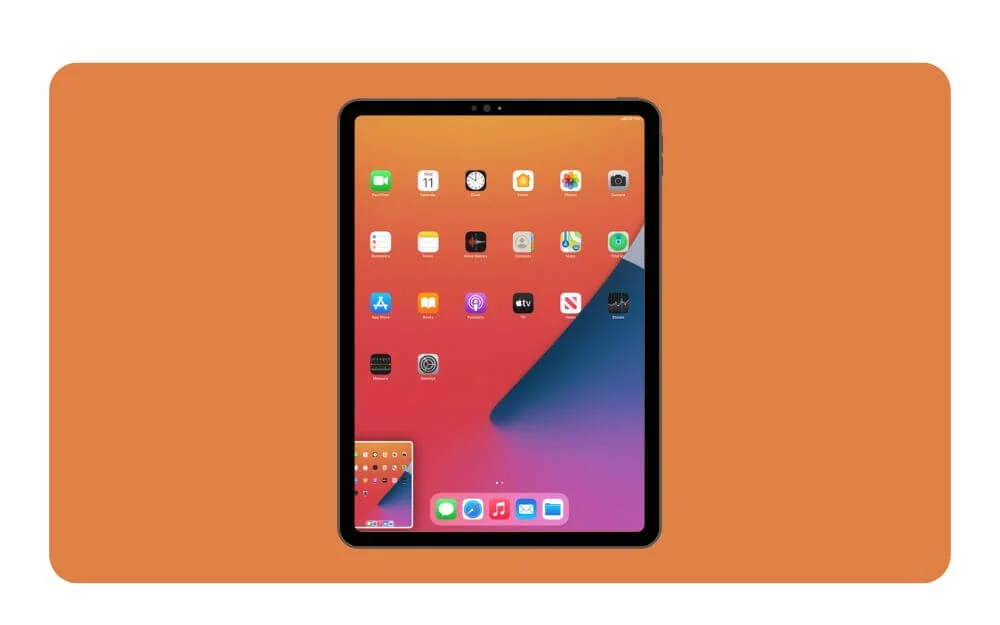
Se condividi spesso screenshot con altri, questo plugin conferisce ai tuoi screenshot un aspetto professionale aggiungendo una cornice attorno ad essi. La parte migliore è che non devi fare nulla; puoi semplicemente selezionare lo schermo dall'app Foto e il collegamento rileva automaticamente il tuo dispositivo e le dimensioni, seleziona il fotogramma corretto e lo aggiunge allo screenshot.
È inoltre possibile scaricare il frame se non viene trovato alcun frame corrispondente. Inoltre, puoi anche visualizzare, salvare e condividere lo screenshot finale con la cornice e, oltre a ciò, puoi anche eliminare gli screenshot originali per risparmiare spazio sul tuo dispositivo. Il collegamento è completamente gratuito e attualmente supporta quasi tutti i modelli di iPhone, MacBook, Apple Watch e iPad.
Scarica collegamento
Salva e accedi istantaneamente alla cronologia degli appunti utilizzando questo collegamento
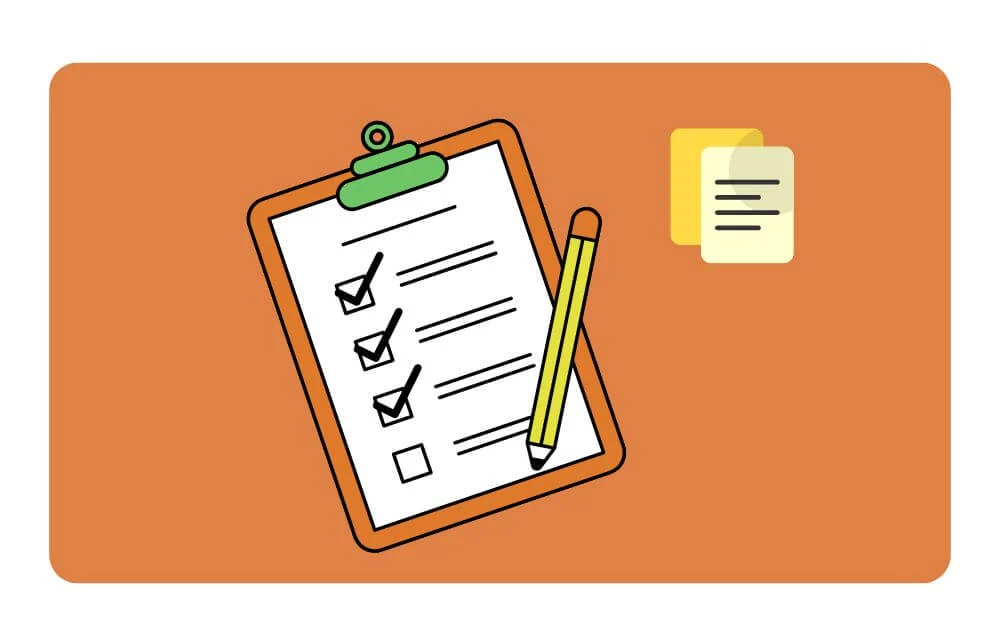
Il collegamento porta il gestore degli appunti in modo nativo sul tuo iPhone senza app di terze parti, è disponibile in due scorciatoie, il collegamento Salva nella cronologia ti consente di salvare qualsiasi testo che hai copiato negli appunti, poiché non può copiare automaticamente il testo sul tuo iPhone, devi attivare manualmente il collegamento per copiare il testo, per questo puoi utilizzare il pulsante di azione sul tuo iPhone o Tocca Indietro su dispositivi non supportati.
Non importa quando usi la scorciatoia, salva tutto il testo che hai attualmente negli appunti e lo aggiunge all'elenco della cronologia. Per aiutarti a differenziarti, la scorciatoia contrassegna anche la data e il luogo, in modo che tu possa sapere quando hai copiato il testo.
Successivamente, il collegamento recupera, che mostra gli ultimi 5 elementi di testo copiati, che puoi copiare e incollare quando e dove vuoi. E ancora, per attivarlo, devi utilizzare il pulsante di azione o impostare il doppio tocco o il triplo tocco sul tuo iPhone. Puoi anche visualizzare l'elenco completo degli elementi degli appunti copiati nell'app Note. In questo modo, puoi gestire tutta la cronologia degli appunti sul tuo iPhone.
Scarica il collegamento Aggiungi agli Appunti
Scarica Visualizza la scorciatoia degli Appunti
Imposta lo sfondo principale di Reddit ogni settimana utilizzando questa scorciatoia
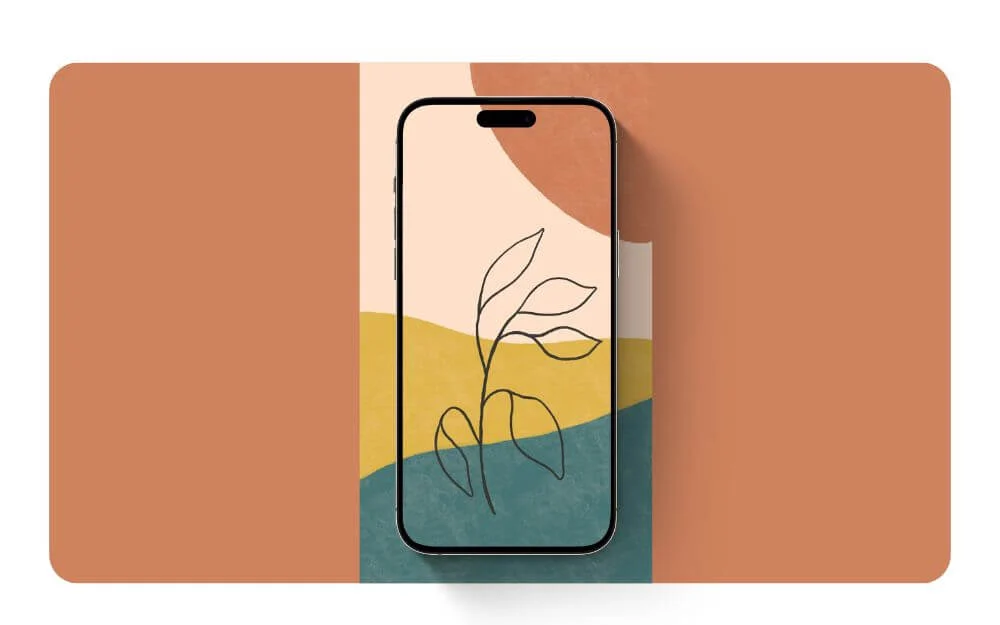
Se ti piace cambiare lo sfondo ogni settimana, questa scorciatoia può essere molto utile. Con questa scorciatoia puoi impostare automaticamente un nuovo sfondo ogni settimana dal subreddit /wallpapers. Puoi anche eseguire manualmente questo sfondo ogni volta che desideri modificare e applicare un nuovo sfondo sul tuo iPhone.
La parte migliore è che si connette automaticamente al subreddit dello sfondo e si scarica alla massima risoluzione e imposta automaticamente l'immagine come sfondo del telefono. Puoi eseguire questo collegamento ogni settimana e verrà eseguito automaticamente.
Scarica collegamento
Salva e gestisci facilmente i dettagli della garanzia utilizzando questo collegamento

È strano che non esista un'unica app migliore per monitorare la garanzia dei tuoi prodotti a casa e persino ricevere una notifica quando scade la garanzia, poiché ho creato il mio tracker di garanzia utilizzando Notion, tuttavia richiede comunque un'app Notion esterna per gestire tutte le tue garanzie, tuttavia con questo collegamento sul tuo iPhone puoi semplicemente gestire le garanzie di qualsiasi prodotto sul tuo iPhone, puoi attivare questo collegamento per iPhone e aggiungere le informazioni sulla garanzia e salvarle sul tuo iPhone, puoi anche visualizzare tutte le informazioni sulla garanzia del dispositivi in un unico posto e monitora facilmente le loro garanzie.
Scarica collegamento
Trasforma il tuo iPhone
Queste sono le utili scorciatoie iOS gratuite che puoi scaricare e utilizzare sul tuo iPhone. Aggiungere scorciatoie è facile. Fai clic sul pulsante Scarica collegamento sotto il collegamento e verrai reindirizzato alla pagina iCloud. Da lì, tocca Aggiungi scorciatoia e il gioco è fatto. Il collegamento verrà aggiunto alla tua libreria. Da lì, puoi personalizzare o eseguire il collegamento ogni volta che ne hai bisogno. Per aggiungere un collegamento alla schermata iniziale, seleziona la scheda widget e da lì seleziona il collegamento e aggiungi i collegamenti richiesti alla schermata iniziale del tuo iPhone per un facile accesso.
